Lab 3Dnatives : Test de l’imprimante 3D Dagoma Disco Ultimate

Basé à Roubaix, Dagoma est sûrement l’un des fabricants français ayant connu le plus grand succès commercial ces dernières années avec son imprimante 3D DIY DiscoEasy 200 vendue à un prix de moins de 300€. Une popularité qui a valu à l’imprimante 3D Dagoma de rejoindre massivement aussi bien les paillasses des FabLabs, les bureaux des écoles ou les pieds de sapins de nombreux makers. Quatre ans après ses débuts sur le marché, et suite au lancement de modèles additionnels comme l’Explorer 350 ou la Magis (anciennement Neva), le constructeur français dévoilait récemment une nouvelle imprimante 3D en kit, la Dagoma Disco Ultimate, version améliorée de la DiscoEasy 200 proposée à un prix toujours aussi abordable de seulement 399€ (ou 499€ pour la version bi-couleur).
Pour en savoir plus sur ce nouveau modèle de Dagoma, on a aujourd’hui le plaisir de recevoir au sein du Lab 3Dnatives l’imprimante 3D Disco Ultimate dans sa version bi-couleur. Alors quelles sont les améliorations apportées à la Disco Ultimate ? Que peut-on attendre d’une imprimante 3D à moins de 500€ ? À qui se destine cette machine ? Retrouvez notre test complet de l’imprimante 3D ci-dessous.

Les différents accessoires livrés avec l’imprimante 3D Disco Ultimate de Dagoma
1. Déballage de la Dagoma Ultimate
De base, l’imprimante 3D est livrée en kit et il vous faudra suivre les différentes étapes d’assemblage détaillées au sein d’un guide en ligne disponible directement sur le site de Dagoma. Il faut compter environ 2 à 3 heures pour le montage de l’imprimante. Dans le cadre de ce test, nous avons reçu une version déjà assemblée de la Disco Ultimate.
Au déballage de la machine, on retrouve différents accessoires livrés avec le Pack Disco Ultimate : l’alimentation électrique, un câble USB, une carte SD (2Go mini), un tournevis hexagonal 2.5mm, une spatule, une cible type carte de visite pour le calibrage du plateau mais aussi des bonbons Lutti avec qui Dagoma a noué un partenariat pour le plus grand plaisir de ses clients. On notera aussi que le plateau de la Disco Ultimate est équipé d’un Buildgrip afin d’améliorer l’adhésion de la première couche.
Dans le cadre du test, Dagoma nous a également envoyé une clé USB permettant de lire les cartes SD, deux bobines de filament PLA de la marque Dagoma (Chromatik Orange et Chromatik Gris) ainsi que deux supports de bobine imprimés en 3D. Le Pack Disco Ultimate contient enfin un guide « Formation 21 jours » de 150 pages ainsi qu’un abonnement au logiciel Selfcad Premium de 6 mois.

La tête d’impression de la Disco Ultimate avec sa structure imprimée en 3D
Avec son architecture ouverte et plusieurs composants imprimés en 3D, la Disco Ultimate reste très proche visuellement de sa grande soeur, la DiscoEasy 200. Les nouveautés viennent principalement de l’add-on bi-couleur, de l’Extrudeur+ de série, qui offre l’insertion/éjection automatique, la présence d’un bouton latéral (pour mettre en pause ou charger/décharger les filaments), la détection de fin de filament mais aussi la compatibilité des filaments flexibles et le Pack Expert de série. Ce dernier permet de gagner en précision et en fiabilité grâce à l’ajout de tiges trapézoïdales usinées, un nouveau modèle de tête d’impression ainsi que des écrous anti-backslash/anti jeu. La Disco Ultimate inclut enfin une nouvelle carte électronique appelée DAGOMA F5, censée être plus silencieuse.
À noter que l’Extrudeur+, le Pack Expert ainsi que l’option bi-couleur sont vendus séparément sur le site de Dagoma sous forme d’add-on pour respectivement 19,90€, 89,90€ et 169,90€. Le seul add-on qui n’est pas présent dans la version testée aujourd’hui est l’écran de contrôle, vendu au prix de 49,00€ qui permet un contrôle supplémentaire de la machine, directement depuis l’imprimante 3D.

Le bouton Play/Pause sur la façade latérale de l’imprimante permet d’interrompre mais aussi décharger les filaments
Petite nouveauté, Dagoma inclut dans le pack son guide « Formation 21 jours », disponible en version papier ou électronique. Ce guide revient à la fois sur des basiques comme la création de Gcode, l’entretien de l’imprimante ou la modélisation 3D et permet d’aller plus loin avec des projets à imprimer en 3D. Une bonne idée de la part du constructeur qui permet aux utilisateurs de tirer réellement parti de leur imprimante 3D !
2. Installation de l’imprimante 3D de Dagoma
Une fois l’imprimante 3D montée, il vous suffira de brancher l’alimentation et de l’allumer grâce au bouton on/off en façade. Pour charger les filaments, rien de plus simple avec l’Extrudeur+ de série. En poussant simplement le filament au niveau de l’extrudeur déporté à l’arrière de la machine (type bowden), l’imprimante 3D vient entraîner automatiquement le filament. Une fois l’imprimante montée en température (rien à faire non plus de ce côté là), votre filament sera extrudé.
L’étape suivante consiste à calibrer le plateau, une étape qui nécessite le recours à l’application Dagom’app, à télécharger depuis la rubrique Logiciels du site de Dagoma. Le logiciel permet de calibrer le plateau de manière semi-automatique à l’aide d’une cible (type carte de visite) en moins de 3 minutes. Notons également que Dagom’app vous permettra de mettre à jour le Firmware de votre imprimante lors des futures updates. Pour lancer ces opérations, vous devrez connecter la Disco Ultimate à l’aide du câble USB fourni avec la machine qui vient se brancher directement sur la carte électronique. Une tâche qui pourra s’avérer ardue tant le câble est court. On ne peut que regretter l’absence d’une connexion WiFi (le prix à payer pour une machine abordable ?).
Concernant le mode bi-couleur de l’imprimante 3D, celui-ci est géré par un unique extrudeur inclut au sein de la tête d’impression, avec un système de chargement/déchargement et de purge du filament afin de s’assurer qu’il n’y ait pas de mélange des deux coloris. Un système astucieux qui permet à la Disco Ultimate de rester encore une fois abordable.

Les deux extrudeurs déportés à l’arrière de la machine (type bowden) permettent le mode bi-couleur
3. Logiciel CuraByDagoma
Pour la partie slicing des fichiers, Dagoma n’a pas souhaité réinventer la roue et propose une version customisée du célèbre slicer Cura d’Ultimaker spécialement pensée pour la Disco Ultimate. Simplement appelé CuraByDagoma, le logiciel reprend les options de base de Cura, permettant de positionner, d’agrandir ou de faire pivoter le modèle, mais surtout de définir les paramètres d’impression.
En voulant offrir un logiciel simplifié, le nombre d’options reste toutefois limité : vous pourrez ainsi choisir uniquement l’épaisseur de couche (100, 150 ou 200 microns), la densité aussi appelée infill (0%, 17% ou 33%), le type de filament PLA (avec à la clé la possibilité de changer la température d’extrusion mais pas la vitesse), le recours aux supports d’impression, le volume de purge nécessaire pour les impressions à base de deux filaments et enfin l’ajout d’une pause lors de l’impression (afin de changer le filament par exemple). Les utilisateurs les plus expérimentés seront rapidement limités dans l’utilisation de CuraByDagoma, toutefois le constructeur confirme que la Disco Ultimate est compatible avec d’autres slicers comme Simplify3D ou Cura d’Ultimaker.
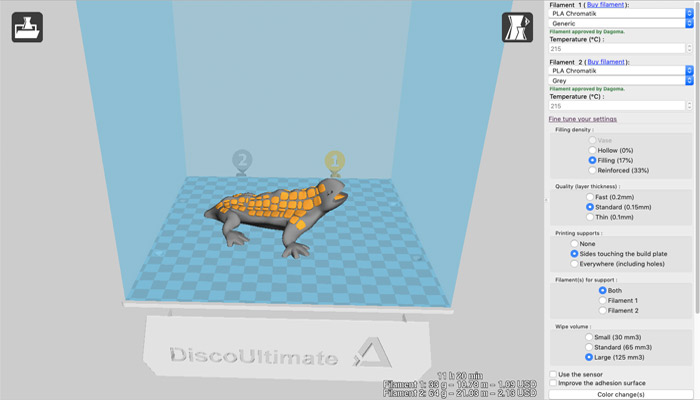
Le slicer CuraByDagoma est une version simplifiée de Cura spécialement pensée pour les imprimantes 3D de Dagoma
4. Premières impressions
Proposer un système de double extrusion reste toujours un pari difficile sur une imprimante 3D de bureau et de nombreux constructeurs se sont cassés les dents en souhaitant intégrer une telle option, avec souvent, un prix final plus élevé et/ou des résultats approximatifs. Dans le cas de Dagoma, nous étions donc plutôt perplexes avant de nous lancer mais l’expérience globale de double extrusion s’est avérée relativement simple avec des résultats au rendez-vous. Ajoutez à cela le fait que la double extrusion se fait sur une seule tête d’impression (avec le système de purge de l’extrudeur, cf la tour de purge du modèle Dual Drodi ci-dessous) et que le prix de la Disco Ultimate bi-couleur est de seulement 100€ plus élevé… Bref, vous l’aurez compris, on a été agréablement surpris des pièces imprimées en 3D en bi-couleur.
Les quelques difficultés de double-extrusion rencontrées résidaient dans des problèmes assez basiques comme un filament incorrectement chargé ou un problème d’adhésion au plateau (réglé par l’ajout de glue). D’un point de vue de la qualité des pièces bi-couleur, il arrive qu’on observe quelques légères bavures et des couleurs pas aussi nettes qu’en mono-extrusion malgré le système de purge du filament.
Plus globalement, les impressions se sont déroulées de manière assez fluide sans réel souci majeur. L’absence d’un écran de contrôle peut être assez troublant au début (surtout qu’on est habitué à tester des machines équipées par défaut d’un écran), c’est pourquoi on vous conseille d’ajouter l’add-on Écran qui ne coûte que 49€. Celui-ci vous permettra de modifier la température d’extrusion, la vitesse d’impression ou du ventilateur, d’avoir plusieurs modèles 3D sur la carte SD ou même de modifier l’offset de la buse…

Modèle 3DBenchy par CreativeTools

Modèle Torture Test par Makerbot

Modèle Forbidden Watchtower par kijai

Modèle Turbine par Vladac – avec changement de filament en cours d’impression

Modèle Dés – Double couleur par Gcreate

Modèle Twisted Bottle and Screw Cup par David Mussaffi

Modèle Dual Drodi par BCN3D – avec la tour de purge
Retrouvez l’ensemble de nos tests d’imprimantes 3D au sein du Lab 3Dnatives
Conclusion
- Contenu de l'imprimante 3D 8/10
- Logiciel 7.5/10
- Qualité d'impression 8/10
- Prise en main 9/10
Points positifs :
– Prix
– Prise en main
– Double extrusion
Points négatifs :
– Connectivité
– Écran de contrôle
– Logiciel
La nouvelle Disco Ultimate de Dagoma se présente au final comme la digne successeur de l’imprimante 3D DiscoEasy 200. Une mission pas si évidente quand on sait à quel point la DiscoEasy a fait les beaux jours de la marque auprès de la communauté Makers. Malgré un design quasi-identique, qu’on aurait aimé voir évoluer, la Disco Ultimate présente des nouveautés intéressantes, à savoir l’Extrudeur+ et le Pack Expert de série. Le mode bi-couleur est de son côté une vrai réussite pour le fabricant qui s’était lancé dans un pari risqué en voulant intégrer un système de double extrusion efficace tout en gardant un niveau de prix raisonnable.
Avec son architecture ouverte et en l’absence d’un plateau chauffant, la Disco Ultimate ne se restreint qu’aux matériaux standards (principalement le PLA), et les utilisateurs à la recherche d’une machine capable d’imprimer du nylon, du PC ou d’autres filaments composites devront se tourner vers d’autres modèles d’imprimantes 3D. De la même manière, il y a des chances que l’absence d’un écran de contrôle ou d’une connexion WiFi en déroute certains… Mais avec un prix de 399€, ou 499€ pour la version bi-couleur, il sera difficile de trouver une imprimante 3D, qui plus est Made in France, avec un meilleur ratio qualité/prix. Plus d’informations sur la Disco Ultimate le site de Dagoma ICI.








Pas la peine d’acheter cette marque française, imprimante défectueuse (2 pannes pour un achat fait il y a 3 mois, un roulement à changer (à mes frais) puis cette fois un moteur grippé, déjà faible à l’installation (reçu tâché ne semblait pas neuf) , mais cette fois grippé. SAV nul et inexistant, qui ne répond pas !